HEIF omzetten naar JPG op iPhone en iPad
Artikel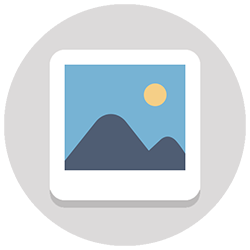
Standaard slaan iPhone en iPad foto’s op in het formaat HEIF. Pas dit aan naar JPG en open foto's in elk programma.
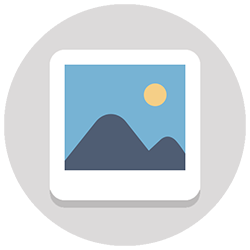
Wat is HEIF?
HEIF staat voor High Efficiency Image File Format (bestandsformaat voor hoge efficiëntie). Foto's in HEIF-formaat hebben dezelfde kwaliteit als het bekendere JPG . JPEG Afkorting van 'Joint Photographic Expert Group'. Bestandsformaat voor afbeeldingen. Te herkennen aan de bestandsextensie '.jpeg' en '.jpg'. Door de geringe bestandsgrootte is het jpg-formaat ideaal voor het verzenden van digitale foto's per e-mail. Het grote voordeel is dat HEIF-bestanden minder ruimte in beslag nemen. Het nadeel is dat niet alle programma's HEIF ondersteunen.
HEIF naar JPG
Foto's gemaakt in HEIF-formaat? Tijdens het overzetten naar de computer verandert u het formaat makkelijk in JPG. Dit werkt alleen via een usb-kabel. Niet bij het gebruik van iCloud.
- Open de app Instellingen.
- Scrol naar beneden en tik op Foto’s.
- Scrol naar beneden en tik bij ‘Zet over naar Mac of PC’ op Automatisch.
Foto opslaan als JPG
Nooit foto's omzetten? Stel in dat de iPhone of iPad foto's altijd als JPG opslaat.
- Open de app Instellingen.
- Scrol naar beneden en tik op Camera.
- Tik op Bestandsstructuren.
- Tik op Meest compatibel.
Ben je geholpen met dit artikel?
Laat weten wat je van dit artikel vond, daarmee help je de redactie van Digidak+ én andere gebruikers van de website.
Meer over dit onderwerp
Foto verfraaien met filter op iPhone/iPad
Geef een foto een compleet andere uitstraling met een filter. Dat kan gemakkelijk in de app Foto's op de iPhone,
Foto rechtzetten op iPhone/iPad
De camera waterpas houden tijdens het maken van een foto? Dat is best pittig. Zet op een iPhone of iPad de foto achteraf nog recht.
Bekijk meer artikelen met de categorie:
Meld je aan voor de nieuwsbrief van Digidak+
Elke maand duidelijke uitleg en leuke tips over de digitale wereld. Gratis en zomaar in je mailbox.